1、打开要编辑的Excel表格;

2、有数据列后面空白列B列中依次输入【1和3】;
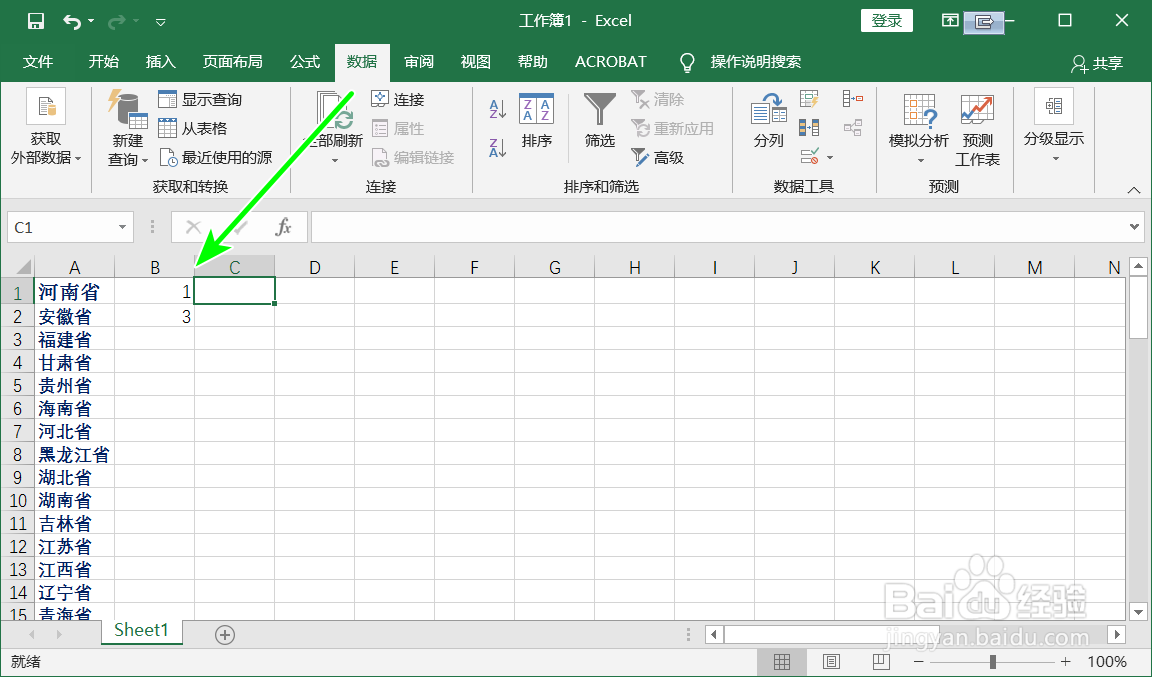
3、有数据列后面空白列C列中依次输入【2和4】;

4、框选B和C列刚鸬钟召蜗才输入数字的单元格,松开鼠标后,移动鼠标到选择区域右下角,当鼠标显示实心“+”号光标时,双击鼠标左键;
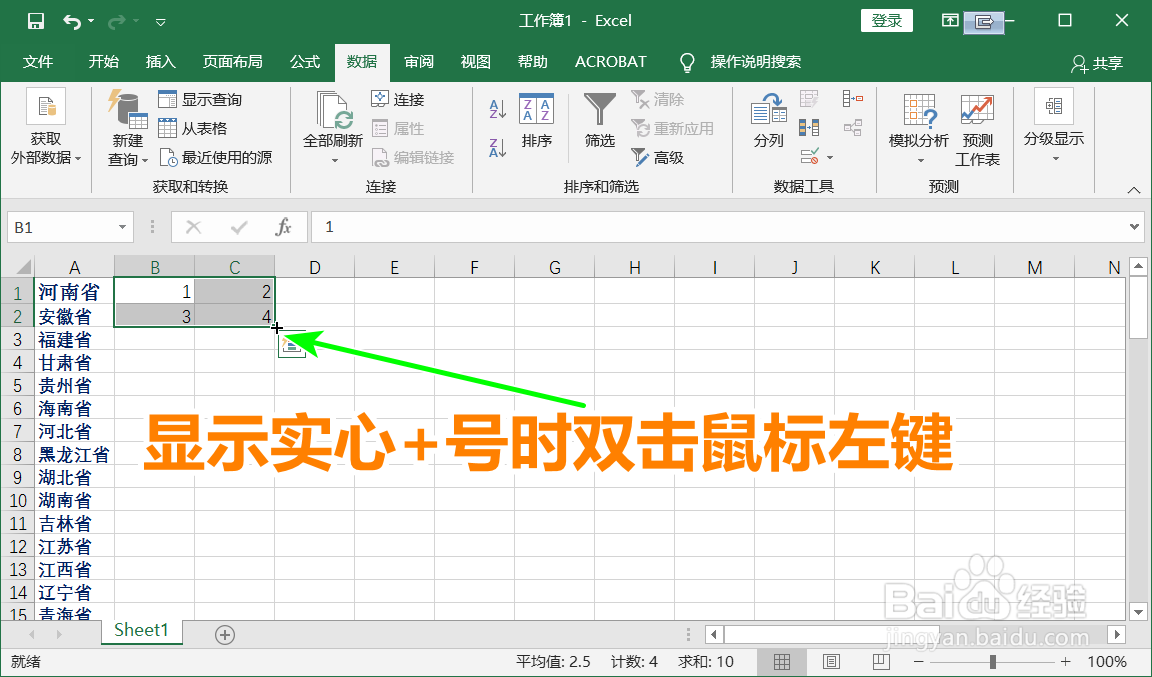
5、框选区域自动填充数据完成后,选中C列有数字的单元格;

6、剪切选中的C列单元格,粘贴到B列底部;
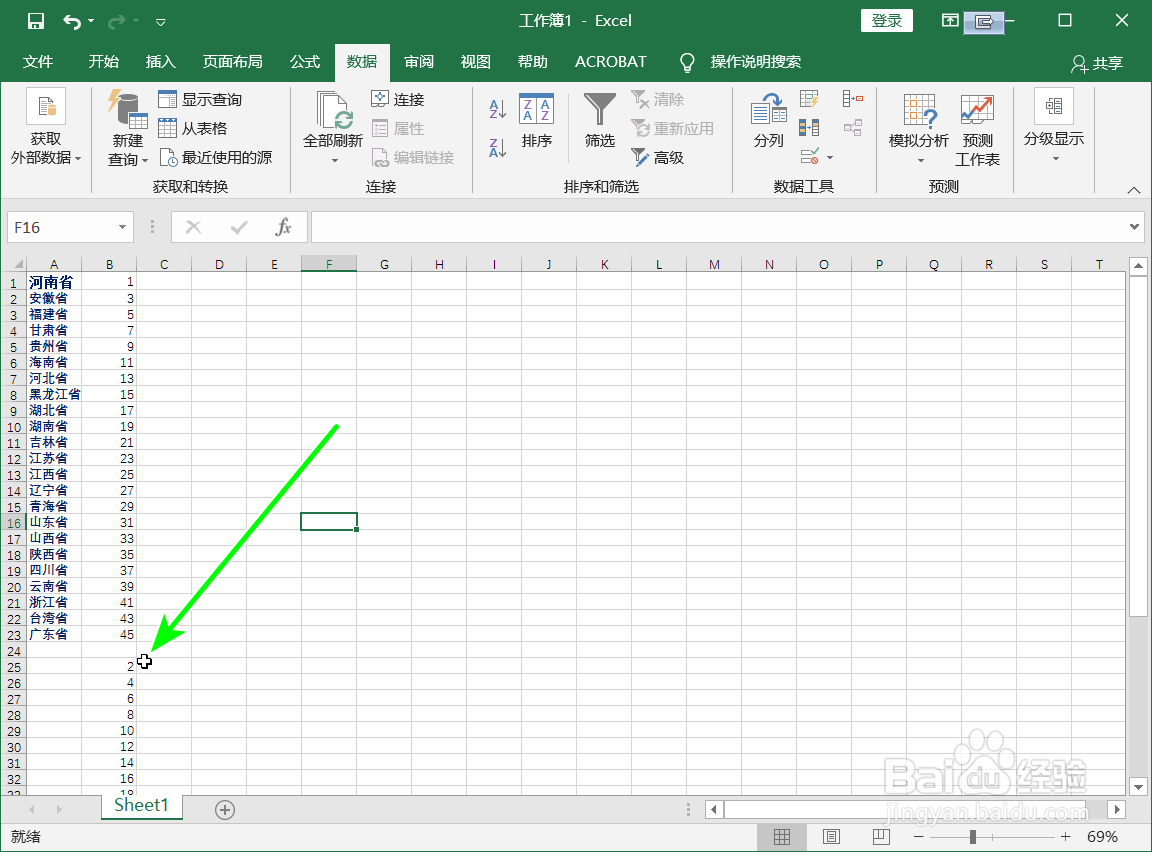
7、选中AB两列,点击数据菜单中的【排序】;

8、排序窗口,将主要关键字列选【1】,次序选【升序】,点击确定;
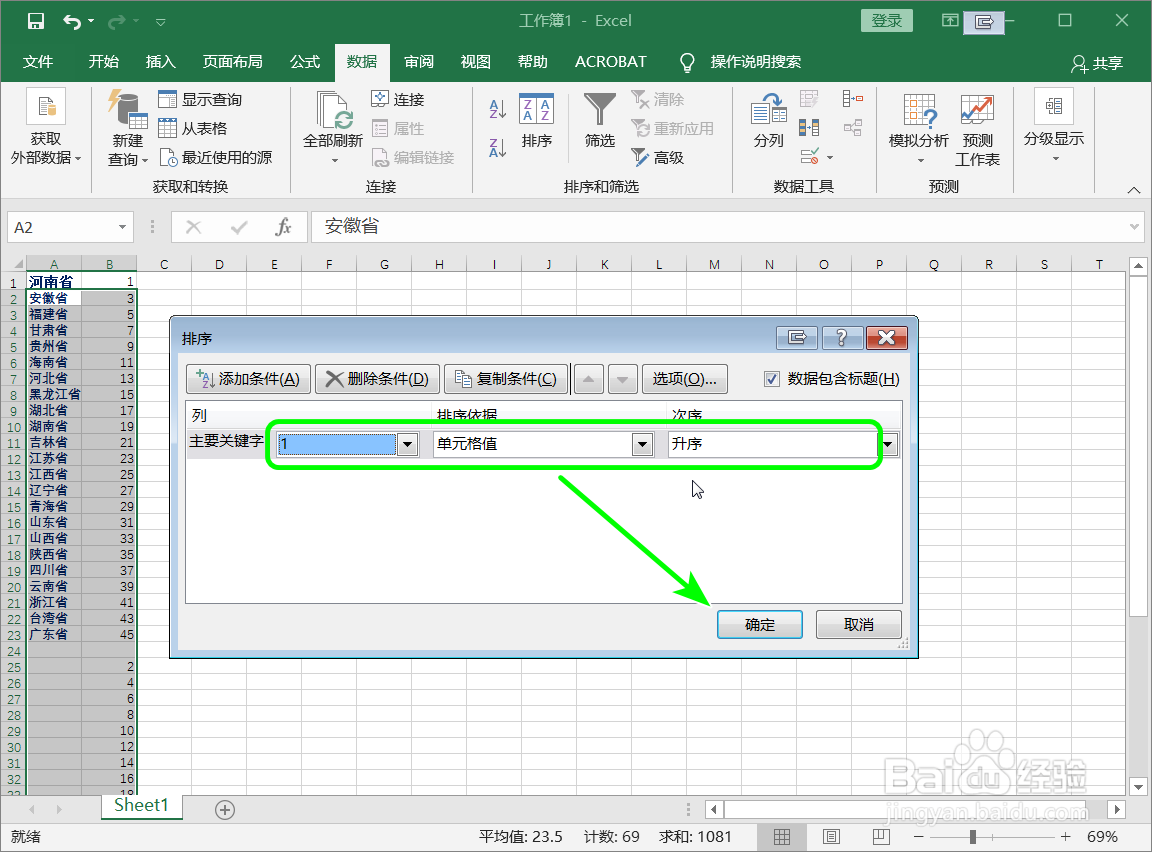
9、经过排序后,原数据列被隔行分开,达到隔行插入空行的效果,最后删除B列数据即可。

